Samsungのスマホをもっとつまらなく見せる7つの簡単な方法

高価なSamsung Galaxyを、市場に出回っている他のスマートフォンと全く同じ見た目にする必要はありません。少し手を加えるだけで、より個性的でスタイリッシュ、そして個性的なスマートフォンに仕上げることができます。
Peel Remoteは、世界中で7,000万人を超えるユーザーがいるモバイル向けの主要なリモートコントロールアプリケーションとして長年有名です。ピールスマートリモコンまたはピールガイドテレビについて知っておくべきことはすべてここにあります。
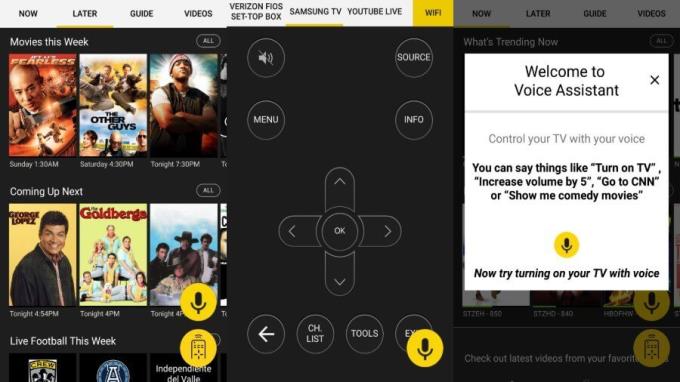
これは、スマートフォンを「オールインワン」リモコンに変える機能を備えた人気のスマートリモコンアプリケーションであり、テレビ、エアコン、セットアップボックスなどの機器を操作できます。 、Rokuやその他のスマートデバイスなどのガジェットでさえ。
このアプリは、一部のスマートフォンで利用可能な赤外線トランシーバーを使用して、それらをプロのリモコンに変えます。さらに、サポートされているデバイスをアクティブにするためにwifiを使用することもできます。
ピールスマートリモートのグラフィックインターフェイス設計により、さまざまなセクション間を非常に簡単に移動できます。特に、チャネルと命令の切り替えは完全にシームレスです。
テレビのユーザーガイドでは、さまざまなジャンルの番組やセクションを選択できます。トレンド-「トレンドについて」&最近見た-「最近見た」で検索できます。このガイドは、パーソナライズされた推奨事項をサポートする場合でも、すべてのプログラムに関する有用な情報を提供します。
内蔵のリモコンには、物理バージョンと同じボタン全体が含まれているため、チャンネルを即座に変更できます。リモコンをカスタマイズして独自のチャンネルを追加することもできます。
Peel TV Guideを使用すると、ユーザーはYouTubeコンテンツをRokuやChromecast などのストリーミングデバイスに直接ストリーミングできます。
アプリ内音声アシスタントを使用すると、テレビの電源を入れたり、最大10の音量レベルを追加したりするなどの基本的な機能を制御できます。ただし、この機能は一部のテレビでのみ機能します。
一般的なスマートリモートコントロールアプリケーションは、主に赤外線トランシーバーを使用してすべての電子機器を操作します。これは、ラジオ、エアコンなどの電子機器をリモート制御するデバイスに見られるスマートフォンセンサーです。
スマートフォンにIR Blasterが搭載されている場合は、次の手順に従ってください。
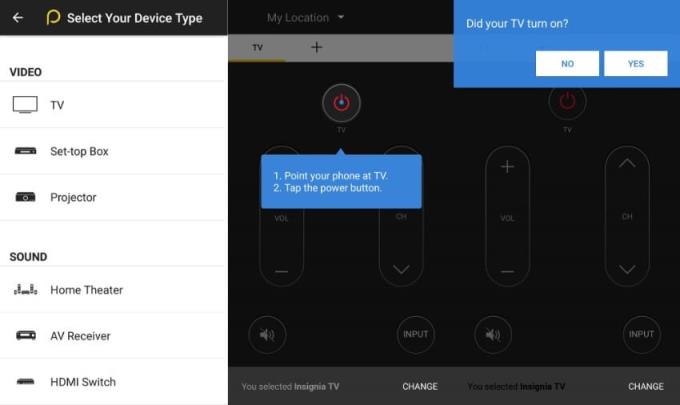
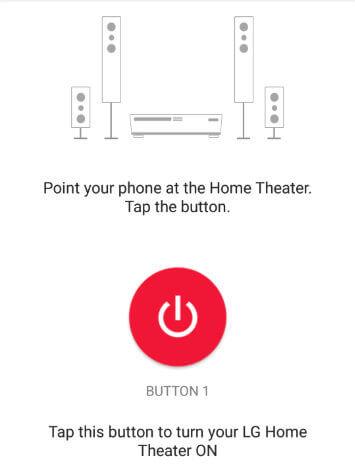
最初のボタンテストが機能しない場合は、機能するボタンが見つかるまで、他のボタンを試すことができます。
1つのデバイスをセットアップしたら、同じ場所にさらにデバイスを追加することもできます。WiFi名の下のプラスボタンをタッチするだけです。
WiFiを介して、Peel TVガイドは赤外線技術のないデバイスで動作します。したがって、このアプリケーションを開くと、WiFiデバイスの初期化がポップアップ表示されます。現在、WiFi経由で制御できるデバイスはごくわずかです。
注:この機能を使用するには、電話とデバイスが同じネットワーク上にある必要があります。
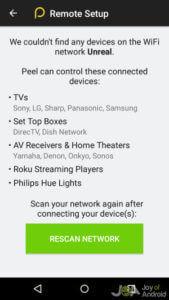
ただし、便利で便利ですが、ピールTVガイドには、広告が多すぎるなど、ユーザーが削除したくなるデメリットがあります。システムからPeel Smart Remoteアプリを削除する方法は次のとおりです。
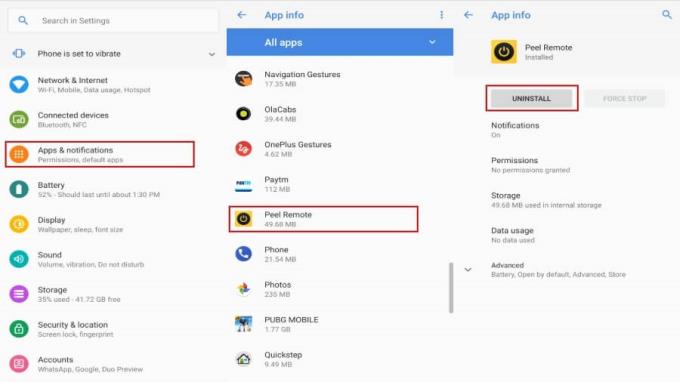
AndroidデバイスにPeel TV Guideがまだ存在する場合は、次の手順を実行します。
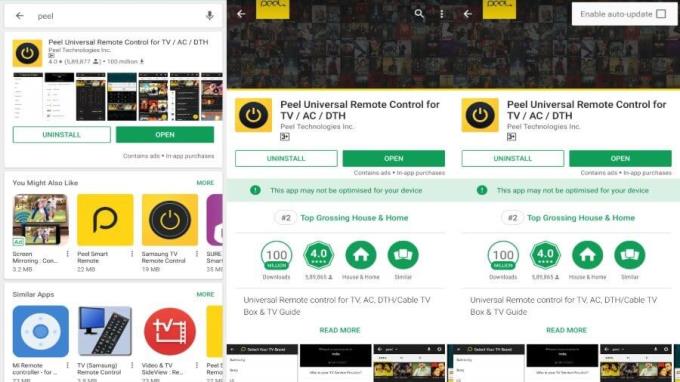
Peel TV Guideが気に入らない場合は、モバイルで次のリモートコントロールアプリケーションオプションを参照できます。
この記事がお役に立てば幸いです。
高価なSamsung Galaxyを、市場に出回っている他のスマートフォンと全く同じ見た目にする必要はありません。少し手を加えるだけで、より個性的でスタイリッシュ、そして個性的なスマートフォンに仕上げることができます。
iOS に飽きて、最終的に Samsung の携帯電話に切り替えましたが、その決定に後悔はありません。
ブラウザ上のAppleアカウントのウェブインターフェースでは、個人情報の確認、設定の変更、サブスクリプションの管理などを行うことができます。しかし、さまざまな理由でサインインできない場合があります。
iPhone で DNS を変更するか、Android で DNS を変更すると、安定した接続を維持し、ネットワーク接続速度を向上させ、ブロックされた Web サイトにアクセスできるようになります。
「探す」機能が不正確になったり、信頼できなくなったりした場合は、いくつかの調整を加えることで、最も必要なときに精度を高めることができます。
携帯電話の最も性能の低いカメラがクリエイティブな写真撮影の秘密兵器になるとは、多くの人は予想していなかったでしょう。
近距離無線通信は、デバイス同士が通常数センチメートル以内の近距離にあるときにデータを交換できる無線技術です。
Appleは、低電力モードと連動して動作する「アダプティブパワー」を導入しました。どちらもiPhoneのバッテリー寿命を延ばしますが、その仕組みは全く異なります。
自動クリックアプリケーションを使用すると、ゲームをプレイしたり、デバイスで利用可能なアプリケーションやタスクを使用したりするときに、多くの操作を行う必要がなくなります。
ニーズに応じて、既存の Android デバイスで Pixel 専用の機能セットを実行できるようになる可能性があります。
修正には必ずしもお気に入りの写真やアプリを削除する必要はありません。One UI には、スペースを簡単に回復できるオプションがいくつか含まれています。
スマートフォンの充電ポートは、バッテリーを長持ちさせるためだけのものだと、多くの人が考えています。しかし、この小さなポートは、想像以上にパワフルです。
決して効果のない一般的なヒントにうんざりしているなら、写真撮影の方法を静かに変革してきたヒントをいくつか紹介します。
新しいスマートフォンを探しているなら、まず最初に見るのは当然スペックシートでしょう。そこには、性能、バッテリー駆動時間、ディスプレイの品質などに関するヒントが満載です。
他のソースからiPhoneにアプリケーションをインストールする場合は、そのアプリケーションが信頼できるものであることを手動で確認する必要があります。確認後、アプリケーションはiPhoneにインストールされ、使用できるようになります。












